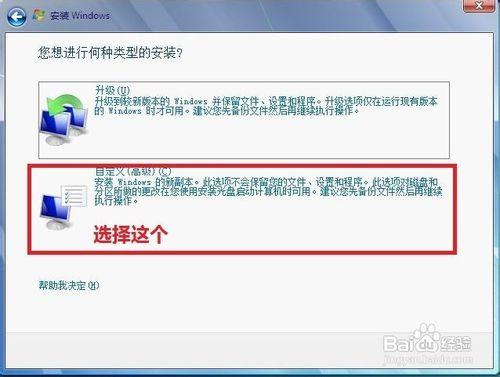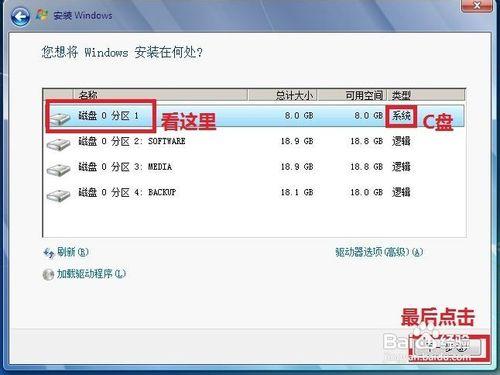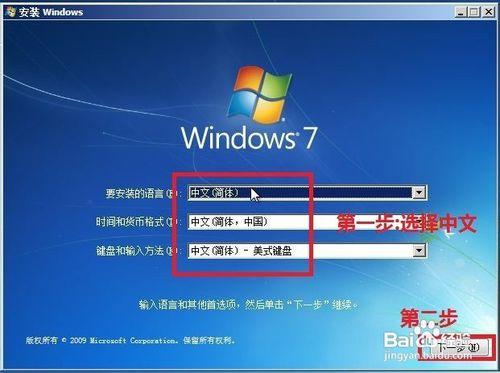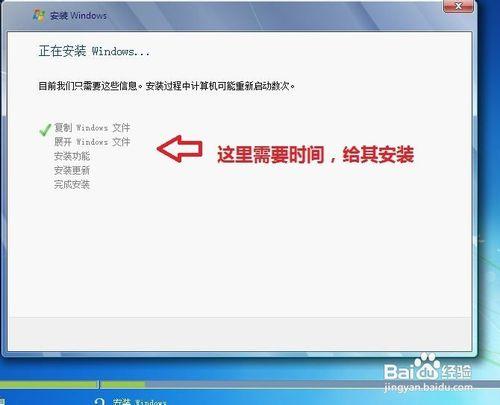如何使用win7系統盤安裝電腦作業系統
工具/原料
win7系統盤
可讀取光碟的光碟機
方法/步驟
裝機前準備:
第一步:計算機品牌型號檢查;
第二步:備份計算機資料,並記錄計算機配置資訊;
第三步:安裝系統光碟。(圖1)
啟動項設定:
第一步:重啟計算機進入BIOS;
第二步:開機啟動項設定。(圖2)
裝機過程:
第一步:中文(簡體);
第二步:自定義安裝;
第三步:磁碟格式化;
第四步:系統檔案複製、展開、安裝。
裝機後檢查:
第一步:驅動檢查;
第二步:系統設定;
第三步:需求安裝。
注意事項
1、根據計算機品牌型號選擇正確的系統光碟; 2、將使用者桌面檔案進行備份,並記錄當前計算機配置資訊(加域情況、IP地址、計算機名等); 3、將系統盤放到移動光碟機內,並檢查系統盤能否正常旋轉。
1、 開機按DEL進入BIOS介面,用上下方向鍵↓移動到左邊第三項:“Advanced BIOS Fearures”(高階的基本輸出輸入設定)的位置,回車; 2、用上下方向鍵↓移動到“First Boot Device”(第一啟動),按回車; 3、按方向鍵將方框移動到CDROM(光碟機啟動)後按回車,此時First Boot Device後面已經變成了CDROM; 4、按ESC,按F10,按Y,回車,儲存退出。
1、 要安裝的語言選擇“中文(簡體)”; 2、型別安裝的選擇,這裡一般選擇是“自定義(高階)”安裝; 3、非全盤安裝,記得格式化C盤,選擇“驅動器選項”可對磁碟進行劃分、格式化等操作。 4、點選下一步,進行耐心等待,此時注意不要切斷電源。